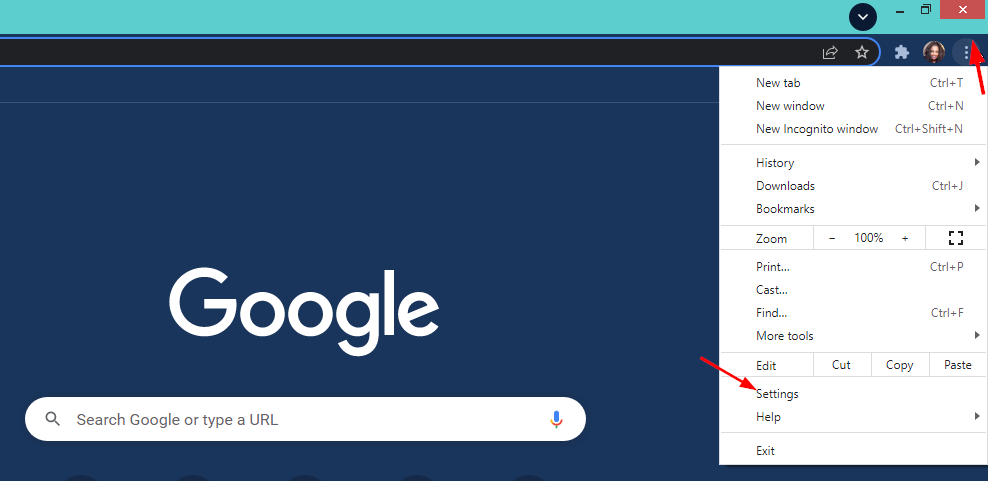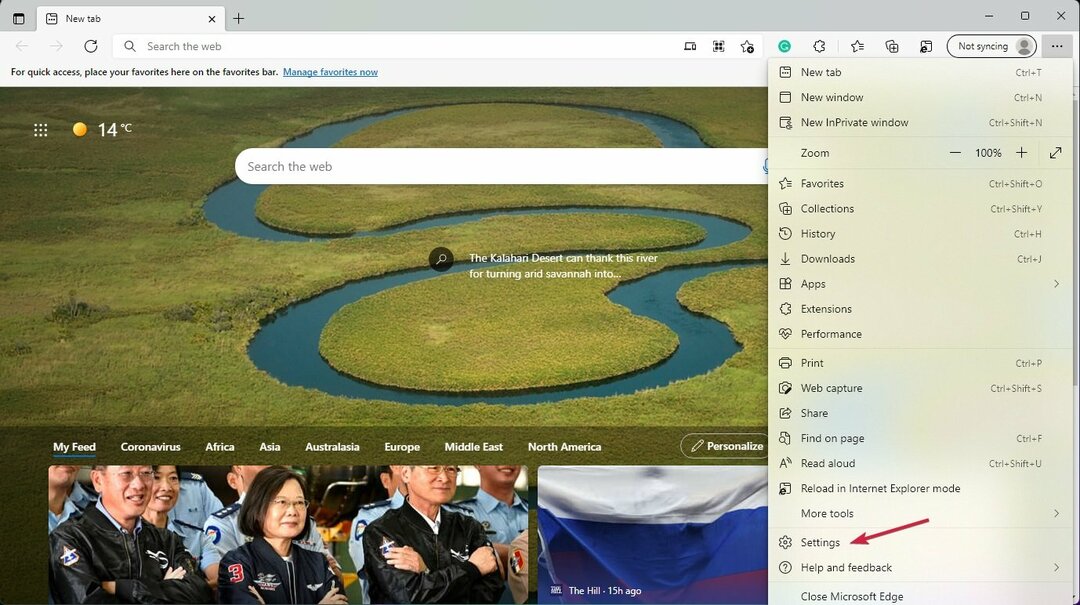สาเหตุเบื้องหลังข้อผิดพลาดนี้อาจจัดสรรพื้นที่ไม่เพียงพอ
- สาเหตุเบื้องหลังอาจเป็นขนาดตารางเพจไม่ถูกต้อง หรือปัญหาเกี่ยวกับการเรียกฟังก์ชันสแต็ก
- คู่มือนี้จะกล่าวถึงขั้นตอนการแก้ไขปัญหาเพื่อแก้ไขข้อผิดพลาด
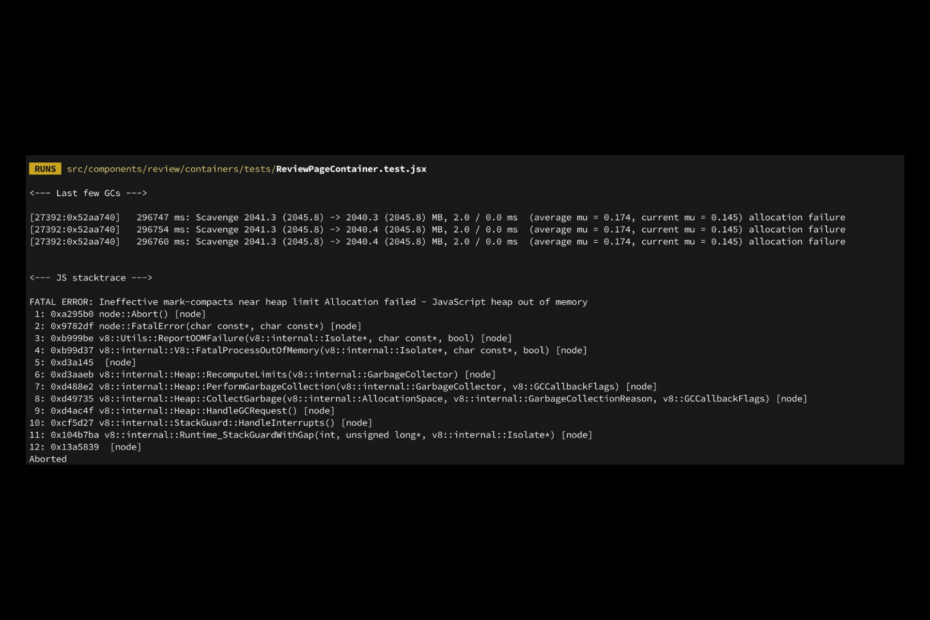
เอ็กซ์ติดตั้งโดยคลิกที่ไฟล์ดาวน์โหลด
Fortect เป็นเครื่องมือซ่อมแซมระบบที่สามารถสแกนระบบทั้งหมดของคุณเพื่อหาไฟล์ OS ที่เสียหายหรือหายไป และแทนที่ด้วยเวอร์ชันที่ใช้งานได้จากที่เก็บโดยอัตโนมัติ
เพิ่มประสิทธิภาพพีซีของคุณในสามขั้นตอนง่ายๆ:
- ดาวน์โหลดและติดตั้ง Fortect บนพีซีของคุณ
- เปิดตัวเครื่องมือและ เริ่มการสแกน
- คลิกขวาที่ ซ่อมแซมและแก้ไขได้ภายในไม่กี่นาที
- 0 ผู้อ่านได้ดาวน์โหลด Fortect แล้วในเดือนนี้
หากคุณเคยเจอกับ จาวาสคริปต์ ข้อผิดพลาด heap หน่วยความจำไม่เพียงพอ คู่มือนี้สามารถช่วยได้! กรณีนี้มักเกิดขึ้นหากแอปพลิเคชันมีหน่วยความจำไม่เพียงพอ เราจะกล่าวถึงการแก้ไขที่มีอยู่ทั้งหมดทันทีหลังจากหารือถึงสาเหตุของสิ่งเดียวกัน เริ่มกันเลย!
อะไรเป็นสาเหตุของฮีปจาวาสคริปต์หน่วยความจำไม่เพียงพอ
อาจมีสาเหตุหลายประการที่ทำให้โครงการล้มเหลวและแสดงข้อผิดพลาดนี้แก่คุณ คนทั่วไปบางคนถูกกล่าวถึงที่นี่:
- มีวัตถุขนาดใหญ่ – หากโค้ดมีวัตถุขนาดใหญ่จำนวนมาก หน่วยความจำที่ใช้โดยวัตถุเหล่านั้นจะนำไปสู่การโอเวอร์โหลด ดังนั้นข้อผิดพลาด
- จำนวนหน่วยความจำที่จัดสรรไม่เพียงพอ – หากจำนวนหน่วยความจำเริ่มต้นที่จัดสรรโดย โหนด js ไม่เพียงพอที่จะทำตามคำสั่ง คุณอาจพบข้อผิดพลาดนี้
- หน่วยความจำรั่ว – เมื่อแอปเติบโตขึ้น สิ่งสำคัญคือต้องลบวัตถุบางอย่างที่คุณไม่ต้องการออก หากไม่ดำเนินการ คุณอาจได้รับข้อผิดพลาดนี้
- โครงสร้างข้อมูลขนาดใหญ่ – หากคุณทำงานกับโครงสร้างข้อมูลขนาดใหญ่ เช่น อาร์เรย์หรือเมทริกซ์ อาจใช้พื้นที่มาก ทำให้เกิดข้อผิดพลาดนี้
- ลูปไม่สิ้นสุด – การวนซ้ำไม่สิ้นสุดใช้หน่วยความจำค่อนข้างเร็ว และอาจทำให้เกิดข้อผิดพลาดนี้
ฉันจะทำอย่างไรเพื่อแก้ไขข้อผิดพลาดฮีปของ JavaScript ออกจากหน่วยความจำ
1. ใช้แผงควบคุม
- กด หน้าต่าง + อี เพื่อเปิด Windows Explorer
- ไปที่ พีซีเครื่องนี้คลิกขวาแล้วเลือก คุณสมบัติ.
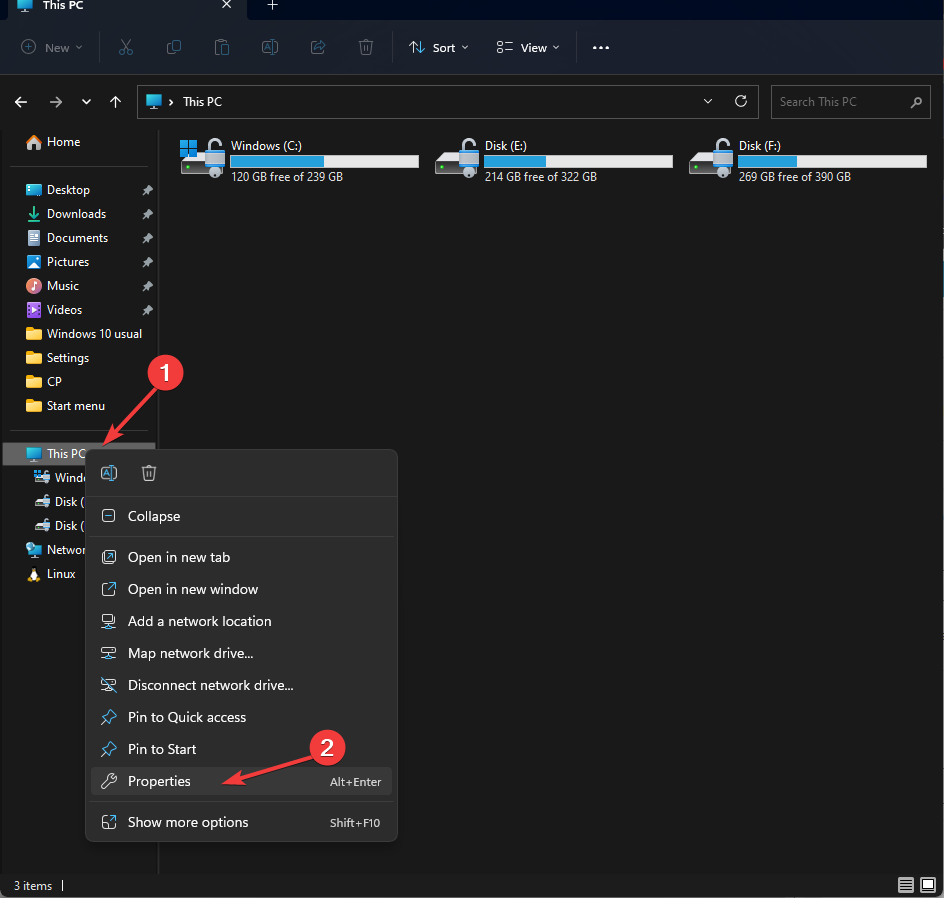
- จากหน้าถัดไป เลือก การตั้งค่าระบบขั้นสูง.
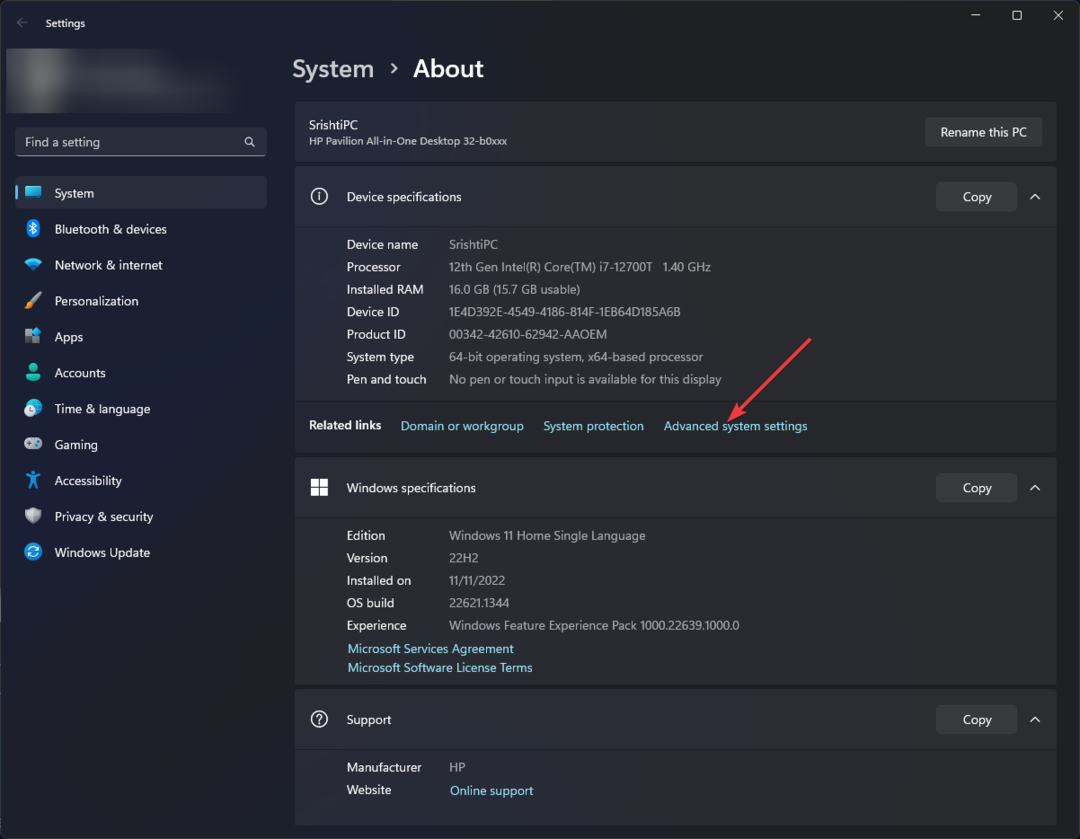
- สลับไปที่ ขั้นสูง แท็บ แล้วคลิก ตัวแปรสภาพแวดล้อม.
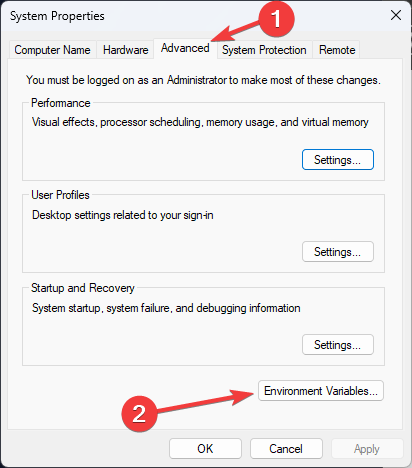
- คลิก ใหม่ บนอย่างใดอย่างหนึ่ง ตัวแปรของระบบ (การเปลี่ยนแปลงมีผลกับคอมพิวเตอร์ทั้งเครื่อง) หรือ ตัวแปรผู้ใช้ (ใช้การเปลี่ยนแปลงกับบัญชีผู้ใช้)
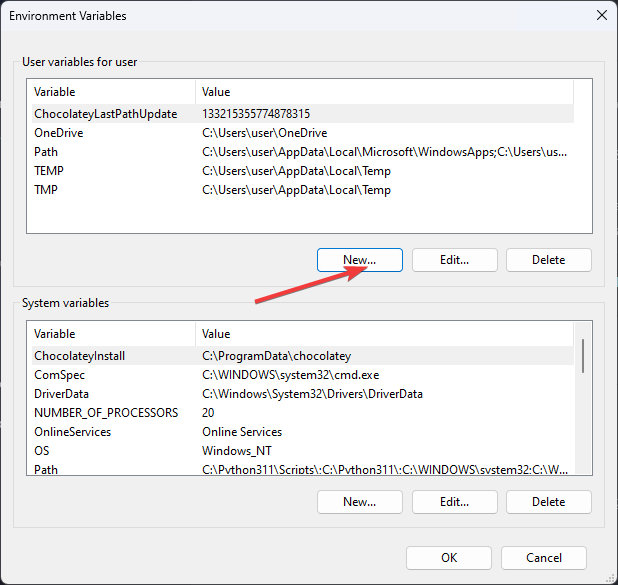
- ในหน้าต่างถัดไป สำหรับ ชื่อตัวแปร: เข้า Node_Options.
- ตอนนี้สำหรับ ค่าตัวแปร: –max-old-space-size=4096
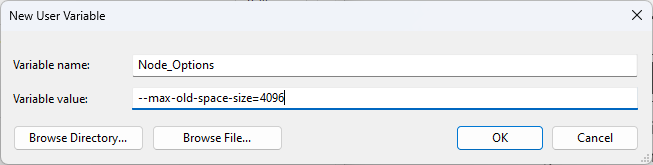
- คลิก ตกลง. คุณสามารถเปลี่ยน 4096 เป็น 8192 ได้เช่นกัน เพื่อจัดสรรพื้นที่เพิ่มเติม
- บน ตัวแปรสภาพแวดล้อม หน้าต่าง คลิก ตกลง.
- ตอนนี้คลิก นำมาใช้ และ ตกลง เพื่อบันทึกการเปลี่ยนแปลง
- วิธีเปิดใช้งานหน้าจอสีเขียวใน Teams
- วิธีรวม ChatGPT กับ Word [วิธีที่เร็วที่สุด]
- Google Near Share: วิธีย้ายไฟล์อย่างง่ายดาย
- Excel ทำงานช้า? 4 วิธีที่รวดเร็วในการทำให้เร็วขึ้น
2. ใช้ PowerShell
- กด หน้าต่าง คีย์, พิมพ์ พาวเวอร์เชลล์, แล้วคลิกเรียกใช้ในฐานะผู้ดูแลระบบ

- คัดลอกและวางคำสั่งต่อไปนี้แล้วกด Enter: env:
NODE_OPTIONS="--max-old-space-size=4096" - หากต้องการแก้ไขปัญหาชั่วคราว คุณสามารถพิมพ์คำสั่งต่อไปนี้แล้วกด Enter ก่อนเปิดแอป:
ตั้งค่า NODE_OPTIONS=--max-old-space-size=4096
ดังนั้นนี่คือวิธีการแก้ไขข้อผิดพลาดฮีปจาวาสคริปต์จากหน่วยความจำ เพื่อหลีกเลี่ยงข้อผิดพลาดนี้ในอนาคต ขอแนะนำให้แบ่งข้อมูลของคุณออกเป็นส่วนย่อยๆ และลบวัตถุที่ไม่ต้องการอีกต่อไป ลองใช้และแจ้งให้เราทราบว่าอะไรที่เหมาะกับคุณในส่วนความคิดเห็นด้านล่าง
ยังคงประสบปัญหา?
ผู้สนับสนุน
หากคำแนะนำข้างต้นไม่สามารถแก้ปัญหาของคุณได้ คอมพิวเตอร์ของคุณอาจประสบปัญหา Windows ที่รุนแรงขึ้น เราขอแนะนำให้เลือกโซลูชันแบบครบวงจรเช่น ฟอร์เทค เพื่อแก้ไขปัญหาได้อย่างมีประสิทธิภาพ หลังการติดตั้ง เพียงคลิกที่ ดู&แก้ไข ปุ่มแล้วกด เริ่มการซ่อมแซม